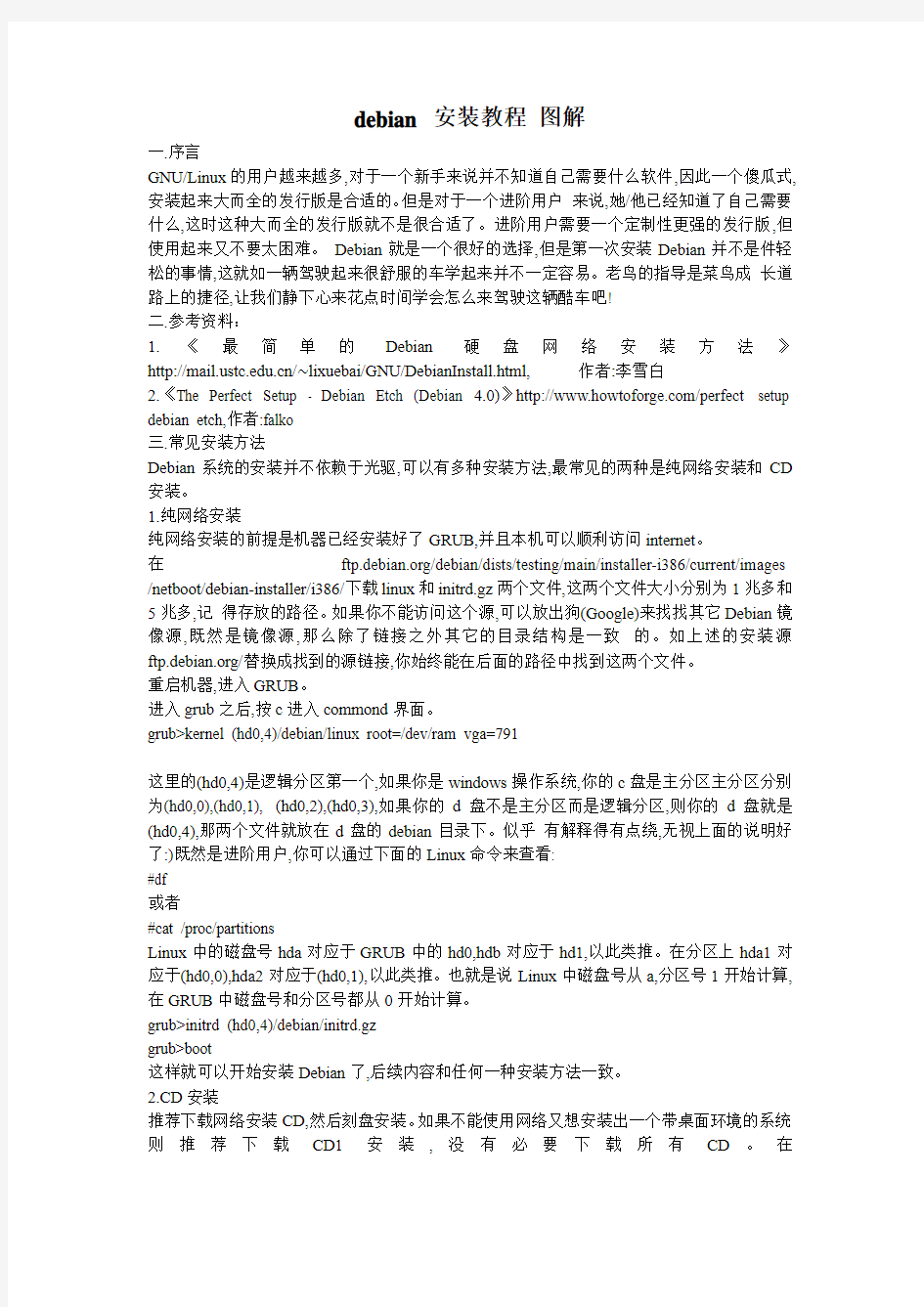
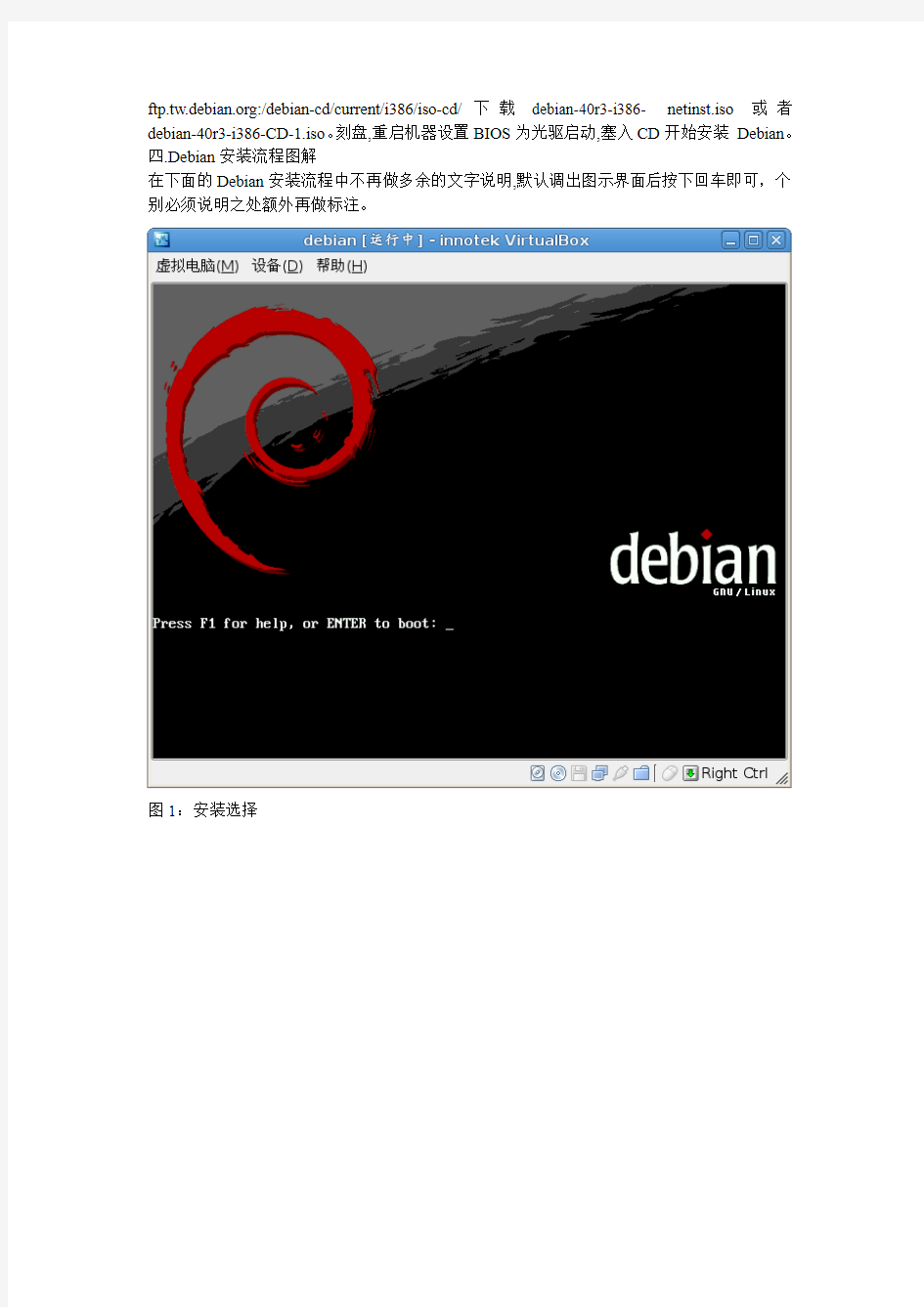
debian 安装教程图解
一.序言
GNU/Linux的用户越来越多,对于一个新手来说并不知道自己需要什么软件,因此一个傻瓜式,安装起来大而全的发行版是合适的。但是对于一个进阶用户来说,她/他已经知道了自己需要什么,这时这种大而全的发行版就不是很合适了。进阶用户需要一个定制性更强的发行版,但使用起来又不要太困难。Debian就是一个很好的选择,但是第一次安装Debian并不是件轻松的事情,这就如一辆驾驶起来很舒服的车学起来并不一定容易。老鸟的指导是菜鸟成长道路上的捷径,让我们静下心来花点时间学会怎么来驾驶这辆酷车吧!
二.参考资料:
1.《最简单的Debian硬盘网络安装方法》https://www.doczj.com/doc/0e3751910.html,/∼lixuebai/GNU/DebianInstall.html,作者:李雪白
2.《The Perfect Setup - Debian Etch (Debian 4.0)》https://www.doczj.com/doc/0e3751910.html,/perfect setup debian etch,作者:falko
三.常见安装方法
Debian系统的安装并不依赖于光驱,可以有多种安装方法,最常见的两种是纯网络安装和CD 安装。
1.纯网络安装
纯网络安装的前提是机器已经安装好了GRUB,并且本机可以顺利访问internet。
在https://www.doczj.com/doc/0e3751910.html,/debian/dists/testing/main/installer-i386/current/images /netboot/debian-installer/i386/下载linux和initrd.gz两个文件,这两个文件大小分别为1兆多和5兆多,记得存放的路径。如果你不能访问这个源,可以放出狗(Google)来找找其它Debian镜像源,既然是镜像源,那么除了链接之外其它的目录结构是一致的。如上述的安装源https://www.doczj.com/doc/0e3751910.html,/替换成找到的源链接,你始终能在后面的路径中找到这两个文件。
重启机器,进入GRUB。
进入grub之后,按c进入commond界面。
grub>kernel (hd0,4)/debian/linux root=/dev/ram vga=791
这里的(hd0,4)是逻辑分区第一个,如果你是windows操作系统,你的c盘是主分区主分区分别为(hd0,0),(hd0,1), (hd0,2),(hd0,3),如果你的d盘不是主分区而是逻辑分区,则你的d盘就是(hd0,4),那两个文件就放在d盘的debian目录下。似乎有解释得有点绕,无视上面的说明好了:)既然是进阶用户,你可以通过下面的Linux命令来查看:
#df
或者
#cat /proc/partitions
Linux中的磁盘号hda对应于GRUB中的hd0,hdb对应于hd1,以此类推。在分区上hda1对应于(hd0,0),hda2对应于(hd0,1),以此类推。也就是说Linux中磁盘号从a,分区号1开始计算,在GRUB中磁盘号和分区号都从0开始计算。
grub>initrd (hd0,4)/debian/initrd.gz
grub>boot
这样就可以开始安装Debian了,后续内容和任何一种安装方法一致。
2.CD安装
推荐下载网络安装CD,然后刻盘安装。如果不能使用网络又想安装出一个带桌面环境的系统则推荐下载CD1安装,没有必要下载所有CD。在
https://www.doczj.com/doc/0e3751910.html,:/debian-cd/current/i386/iso-cd/下载debian-40r3-i386- netinst.iso或者debian-40r3-i386-CD-1.iso。刻盘,重启机器设置BIOS为光驱启动,塞入CD开始安装Debian。
四.Debian安装流程图解
在下面的Debian安装流程中不再做多余的文字说明,默认调出图示界面后按下回车即可,个别必须说明之处额外再做标注。
图1:安装选择
图2:语言选择
图3:国家或地区选择
图4:键盘布局选择
图5:输入主机名称
图6:输入域名
图7:磁盘分区选择
注意:
在磁盘分区选择时一定要知道自己在做什么,以及每步操作之后的结果是什么!习惯上我喜欢使用手动分配磁盘,这样我可以自己control一切,不会outofcontrol导致硬盘数据丢失。对于一般用户来说,分三个区即可,一个/分区,一个/home分区,一个swap分区。/分区类似于M$ Windows的系统分区,/home分区类似于M$ Windows除了系统分区以外的所有分区,swap分区类似于M$ Windows的虚拟内存。一般来说,我预留1G的swap分区,10~20G的/分区,其它所有空间都留给/home分区。如果你又有长进了,自然会知道根据自己
的需求把哪些目录独立挂载,但现在这个阶段先按照我说的来好了。
图8:swap分区设定
图9:/分区设定
图10:/home分区设定
注意:
/home分区保留上次分区设定并不做格式化是为了保留用户数据--你装M$ Windows时也
没有必要格式化系统分区之外的其它分区,除非是一块新的磁盘或者你不想要数据了。
图11:分区设定结束并将修改写入磁盘
图12:确定将分区修改写入磁盘
图13:设置root用户密码
图14:创建一个新的普通用户
图15:设置普通用户密码
图16:开始安装基本系统
注意:
如果使用netinstall CD安装,只能安装出没有桌面的基本系统。如果使用纯网络安装,那么就更不能离开Debian的网络镜像源了。而且Debian的最大魅力就在软件包管理方式,这也依赖于众多的网络镜像源。在网络镜像源的选择上,选择一个自己所在地访问比较快的即可。我的使用习惯是教育网内使用ustc或buct源,公网内使用美国的源。如果能直接访问,
HTTP代理留空,直接回车即可。
图17:使用网络镜像源
图18:选择镜像源所在国家
图19:选择一个镜像源